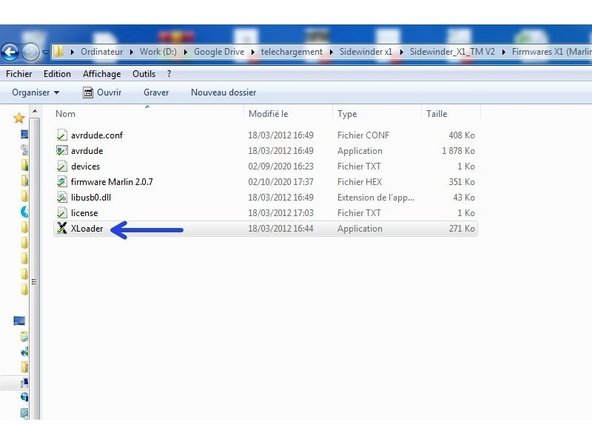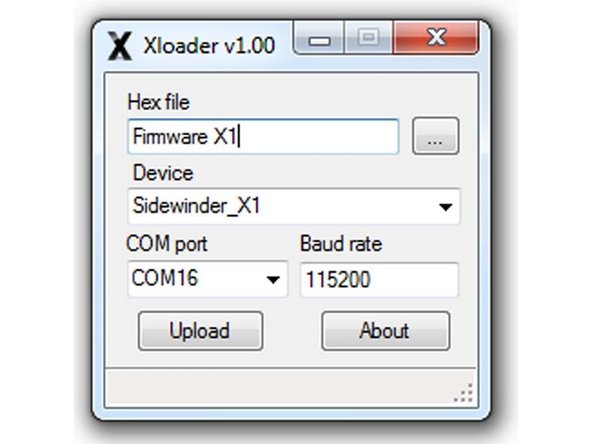Introduction
Pré requis :
- Firmwares suivant la configuration de votre imprimante
- Carte SD formaté en FAT32 (ATTENTION ,moins de 8GB)
Liens de téléchargement des firmwares Marlin 2.1.1 précompilés + Firmwares TFT :
- Marlin 2.1.1 pour Sidewinder X1 STOCK + Firmware TFT
- Marlin 2.1.1 pour Sidewinder X1 (Capteur TouchMI & Neopixel) + Firmware TFT
- Marlin 2.1.1 pour Genius STOCK + Firmware TFT
- Marlin 2.1.1 pour Genius (capteur TouchMI) + Firmware TFT
Modification apportée:
- Activation module laser sur PIN D44
- Capteur Auto leveling & manual leveling
- Support Neopixel
- Activation M600, permet le changement de couleur par gcode M600
- Pause
- Babystepping, réglage de l'offset Z en live.
- PID hotend & bed
- Configuration des paramètres machine
- Console gcode
- 5 themes différents pour les menus du TFT (https://github.com/bigtreetech/BIGTREETE...)
-
-
Munissez vous d'une SD_CARD, formatée préalablement en FAT32. Débranché la liaison USB. Imprimante éteinte
-
5 themes sont proposés, choissisez en un. Placez les fichiers (TFT28, config, language_fr et MKSTFT28) à la racine de la carte SD.
-
Inserez la carte SD dans le slot de l'imprimante et allumez la. Attendre la fin de la mise à jour, elle dure environ 2 min.
-
Un nouvel écran d'accueil & une nouvelle interface apparaissent à la fin du transfert.
-
-
-
Reliez votre imprimante à votre ordinateur avec le cable USB et Controlez que le driver CH340 est bien installé sur votre ordinateur, il permettra la communication avec votre imprimante.
-
Si vous ne possédez pas ce driver ,veuillez le télécharger içi et l'installer.
-
-
-
Dans cette ordre, Allumer votre imprimante ET ensuite brancher le cable USB (prise de droite) à votre ordinateur.
-
ATTENTION ! Sur certains Systeme d'exploitation, si Xloader ne fait pas la mise à jour du firmware ,il vous faudra déconnecter physiquement le TFT pour qu'il passe.
-
Lancez l'utilitaire Xloader qui se trouve dans l'archive du firmware téléchargé >XLoader
-
Sélectionner le firmware télécharger , Selectionner "Sidewinder_X1" dans Device, Selectionnez le port COM correspondant à votre imprimante,Baud rate à 115200
-
Appuyez sur "UPLOAD", le firmware va se téléverser sur la X1. Patientez une minute ,à la fin un message s'affiche sur le bas de la fenetre de l'utilitaire.
-
Aprés le téléversement du firmware, éteignez votre imprimante et rallumez la.
-
Depuis l'écran TFT, appuyez sur Menu>Options>Machine> EEprom>Reset. Afin d'initialiser les paramètres du firmware.
-
Cancel: I did not complete this guide.
One other person completed this guide.
6 Comments
Good morning,
I just updated the firmware "Marlin 2.1.1 for Sidewinder X1 STOCK + Firmware TFT" for my X1, but I noticed a small problem with the filament detector, it tells me "end of filament" even though the wire is in the sensor and when I remove it everything is ok, it seems to me that the information is reversed.
Many thanks, if you can give me a solution.
Otherwise everything else seems OK.
Well done.
André
Grandhomme - Resolved on Release Reply
Good morning,
send me a video of the problem at contact@hotends.fr
The best thing is to contact me directly on this email to solve your problem.
Sincerely
Hi, I had a problem with this firmware, the Z home is not done correctly, the head goes up and goes to 0, but does not want to go back down, thank you!
Mathildeuh - Resolved on Release Reply